Uppdaterad maj 2024: Sluta få felmeddelanden och sakta ner ditt system med vårt optimeringsverktyg. Hämta den nu på denna länk
- Ladda ned och installera reparationsverktyget här.
- Låt den skanna din dator.
- Verktyget kommer då reparera din dator.
Twitch är en av de största och mest avancerade onlinestreamingsplattformarna.
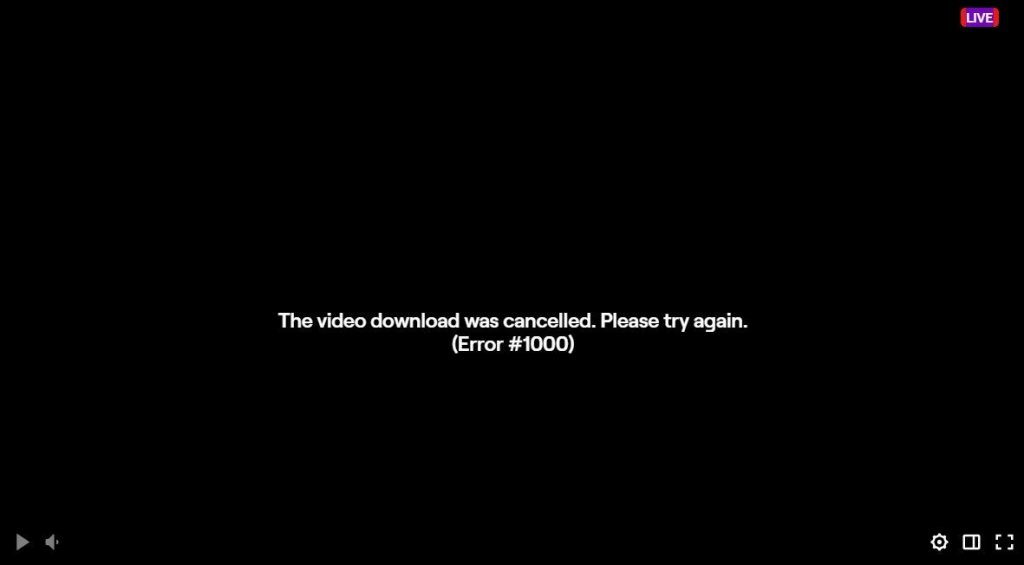
Twitch grundades ursprungligen i spelbranschen, så spelare kunde strömma sitt spel live.
Under tiden har plattformen utvecklat IRL-strömmande avsnitt och har också utökat den till att omfatta eSports-tävlingssändningar.
Tyvärr är Twitch ibland benägna att olika fel, till exempel felkod 1000. Vissa användare säger att de får felmeddelandet "Media Playback Aborted", medan andra ser "Videonedladdningen avbröts."
Ta bort kakor relaterade till Twitch

Det visar sig att för det mesta Twitch fel 1000 är relaterat till en cookieproblem. För det mesta orsakar en dålig cookie som lagras i din webbläsare ihållande streamingproblem.
Om detta scenario gäller har du två alternativ, du kan antingen söka efter Twitch-cookies och bara ta bort dem eller så kan du ta bort hela cookiemappen från din webbläsare.
En fullständig sanering är något snabbare, men du kan inte besöka alla registrerade webbplatser. Däremot är det svårare att radera vissa Twitch-kakor, men detta är ett riktat tillvägagångssätt.
Om du redan har rensat dina kakor och slutresultatet är detsamma (du ser fortfarande felkod 1000), hoppa sedan till nästa metod.
Uppdatering 2024 maj:
Du kan nu förhindra PC -problem genom att använda det här verktyget, till exempel att skydda dig mot filförlust och skadlig kod. Dessutom är det ett bra sätt att optimera din dator för maximal prestanda. Programmet åtgärdar vanligt förekommande fel som kan uppstå på Windows -system - utan behov av timmar med felsökning när du har den perfekta lösningen till hands:
- Steg 1: Ladda ner PC Repair & Optimizer Tool (Windows 10, 8, 7, XP, Vista - Microsoft Gold Certified).
- Steg 2: Klicka på "Starta Scan"För att hitta Windows-registerproblem som kan orsaka problem med datorn.
- Steg 3: Klicka på "Reparera allt"För att åtgärda alla problem.
Stäng andra aktiva mediaspelare
- För att öppna Aktivitetshanteraren, högerklicka på Aktivitetsfältet och välj Aktivitetshanteraren.
- I fönstret Aktivitetshanterare markerar du varje mediaspelare och klickar på Avsluta process.
- Stäng Aktivitetshanteraren och försök att starta om tråden för att se om den fungerar.
Återställ din webbläsare

Om ingen av ovanstående metoder fungerade för dig, kom ihåg att Chrome-inställningar kan hjälpa till att visa felkod 1000 på Twitch.
Flera berörda användare har bekräftat att de kan åtgärda problemet genom att återställa sina Chrome-inställningar till sina standardinställningar. Oftast är problemet relaterat till HTML5-rendering.
Om du aldrig har provat detta tidigare och detta scenario är tillämpligt, följ stegen nedan för att återställa alla Google Chrome-inställningar till standardinställningarna.
Skicka ett problem med videouppspelning
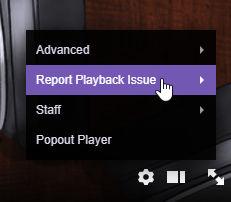
I stora distribuerade system är det viktigt att hålla koll på eventuella problem som uppstår. Om du har problem med att ladda ner en videofil, buffra en ström i realtid eller andra uppspelningsproblem, klicka på inställningsikonen (kugghjulet) i det nedre högra hörnet på videoskärmen. och välj alternativet Rapportera ett läsproblem.
När du väl valt en rullgardinsmeny. Välj lämplig beskrivning för det problem du upplever. Detta skickar en rapport om videospelaren till Twitch:
Expert Tips: Detta reparationsverktyg skannar arkiven och ersätter korrupta eller saknade filer om ingen av dessa metoder har fungerat. Det fungerar bra i de flesta fall där problemet beror på systemkorruption. Detta verktyg kommer också att optimera ditt system för att maximera prestanda. Den kan laddas ner av Klicka här

CCNA, Web Developer, PC Felsökare
Jag är en datorentusiast och en praktiserande IT-professionell. Jag har många års erfarenhet bakom mig i dataprogrammering, felsökning av hårdvara och reparation. Jag är specialiserad på webbutveckling och databasdesign. Jag har också en CCNA-certifiering för nätverksdesign och felsökning.

